不再提心吊胆—全面保护电脑数据安全
-
想必大家都有过如下的经历:误删除一些重要的文件;回收站被清空之后才发现里面还有有用的东东;遭到病毒破坏文件丢失。这时你就会想为什么当初没有好好保护好那些文件,再后悔也没有用。在这里笔者告诉你如何保护自己电脑里面的数据,让它安全。
紫电文件夹保护神
软件版本:4.17
软件大小:630 K
下载地址:http://www.onlinedown.net/soft/2257.htm
轻轻松松保护文件
微软的Windows操作系统非常的脆弱,遭受一点破坏就会导致整个系统崩溃,里面的文件也可能会丢失或者损坏。我们需要用一款软件来保护电脑里的文件,将自己的文件保护到牙齿上,只有这样才能高枕无忧。
“紫电文件夹保护神”是一款集加密文件夹和伪装文件夹于一身的软件,它从系统底层和操作系统结合,因而可以十分有效地加密文件夹。软件安装完之后会跟系统集成到一起,在任意一个文件夹中按鼠标右键就会看到“紫电文件夹保护神”的选项(如图1)。
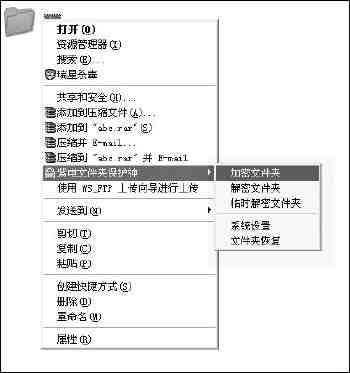
图1点击鼠标右键,轻松加密
给文件夹加密
首先选择要保护的文件夹,然后按鼠标右键选择“加密文件夹”这项。接下来程序提示输入密码(如图2),这里要注意的是一定要记住自己设置的密码,否则自己也无法正常访问。
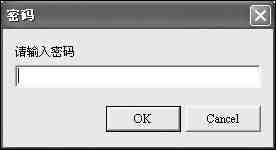
图2输入正确密码才可访问对文件夹进行加密之后,需要选择“解密文件夹”这项,然后输入正确的密码才能访问文件夹里面的内容。通过选择“临时解密文件夹”这项,然后输入密码,可以临时进入这个文件夹看看。如果不输入密码的话,也可以进入加密文件夹。
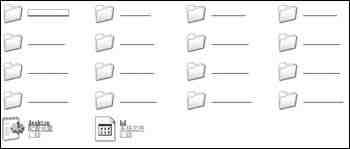
图3加密后的文件夹
如图3所示,里面的文件却是面目全非,你根本找不到原来文件的影子,从而达到加密的目的。更绝的是,就算你想删除这个文件夹也不行,会有无法删除文件的提示(如图4),这样别人想破坏都不行了。

图4加密后无法进行删除操作
伪装文件夹
“紫电文件夹保护神”除了可以对文件夹进行保护之外,还可以将文件夹伪装成你系统的任意一个文件夹。使用的方法很简单,选择要伪装的文件夹,然后按鼠标右键,选择“系统设置”这项。如图5所示,有一个“海市蜃楼”的选项,这里选择要伪装的文件目录,然后按“确定”退出。这样你以后访问这个文件夹的时候就会直接转到那个选定的文件目录,而其真正的文件夹内容却看不到。并且还可以为加密文件夹指定图标,更好的对文件进行隐藏。

图5文件夹保护神设置除操作
相关视频
相关阅读 Windows错误代码大全 Windows错误代码查询激活windows有什么用Mac QQ和Windows QQ聊天记录怎么合并 Mac QQ和Windows QQ聊天记录Windows 10自动更新怎么关闭 如何关闭Windows 10自动更新windows 10 rs4快速预览版17017下载错误问题Win10秋季创意者更新16291更新了什么 win10 16291更新内容windows10秋季创意者更新时间 windows10秋季创意者更新内容kb3150513补丁更新了什么 Windows 10补丁kb3150513是什么
- 文章评论
-
热门文章 没有查询到任何记录。
最新文章
 抢票日历在手,车票我
抢票日历在手,车票我 人生日历放大招轻松购
人生日历放大招轻松购
人生日历放大招轻松购票助你返校万能网卡修复,160WiFi4.0谁能比温情时刻,尽在人生日历激情世界杯人生日历助你秒变懂球帝
人气排行 利用Total Commander快速创建文件列表10款优秀的跨平台免费开源软件音响发烧友必看—用Foobar 2000玩胆机音色公版驱动还是品牌驱动?驱动人生给您最好选轻松做出精美3D效果 浅析Flash 3D动画制作5秒钟内将MIDI文件轻松转换为五线谱msn是什么意思,msn有什么用常用看图软件评测之ACDSee篇















查看所有0条评论>>